¿Cómo encontrar la fecha del domingo anterior en Excel?
A veces, cuando trabajas en una hoja de cálculo de Excel, quieres obtener la fecha del domingo más reciente a partir de una fecha dada. Por ejemplo, si tienes la fecha 2015/2/6 y ahora deseas obtener el domingo anterior, 2015/2/1. ¿Cómo podrías manejar esta tarea en Excel?
Encuentra la fecha del domingo anterior con una fórmula en Excel
 Encuentra la fecha del domingo anterior con una fórmula en Excel
Encuentra la fecha del domingo anterior con una fórmula en Excel
Con la siguiente fórmula sencilla, puedes obtener rápidamente la fecha del domingo más reciente a partir de una fecha dada. Haz lo siguiente:
1. Escribe esta fórmula: =ENTERO((A2-1)/7)*7+1 en una celda en blanco junto a tu fecha dada (A2 es la celda que contiene la fecha que deseas usar), como se muestra en la captura de pantalla:
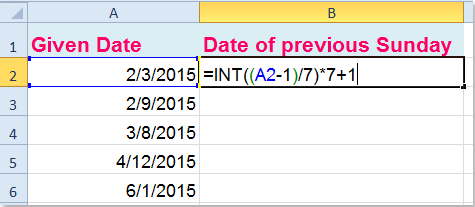
2. Luego arrastra el controlador de relleno sobre las celdas donde deseas aplicar esta fórmula, y obtendrás un número de cinco dígitos como se muestra en la siguiente captura de pantalla:
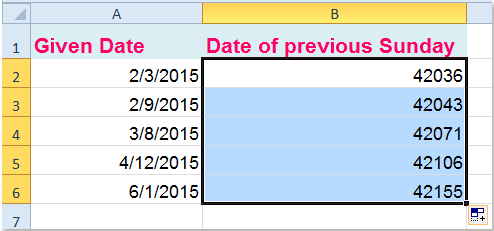
3. A continuación, cambia el formato de la celda a fecha, haz clic derecho y selecciona Establecer formato de celda desde el menú contextual; luego, en el cuadro de diálogo Formato de celdas que aparece, bajo la pestaña Número, haz clic en Fecha en el panel Categoría de la izquierda, y luego selecciona el formato de fecha que necesitas de la lista Tipo, como se muestra en la captura de pantalla:
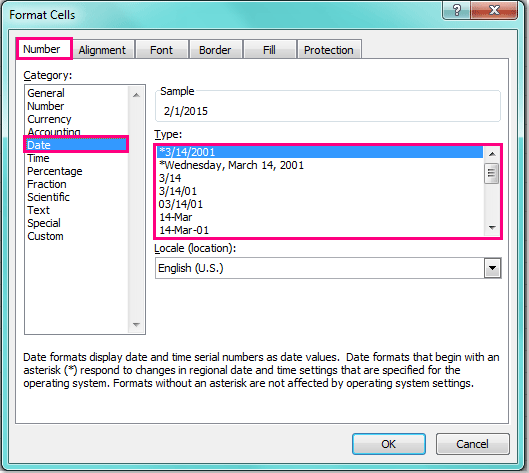
4. Después de especificar el formato de fecha, haz clic en Aceptar para cerrar el cuadro de diálogo, y verás que los números se han convertido al formato de fecha:

Nota: Con esta fórmula, si la fecha proporcionada es un domingo, entonces la fecha calculada será ese mismo día.

Descubre la Magia de Excel con Kutools AI
- Ejecución Inteligente: Realiza operaciones en celdas, analiza datos y crea gráficos, todo impulsado por comandos simples.
- Fórmulas Personalizadas: Genera fórmulas adaptadas para optimizar tus flujos de trabajo.
- Codificación VBA: Escribe e implementa código VBA sin esfuerzo.
- Interpretación de Fórmulas: Comprende fórmulas complejas con facilidad.
- Traducción de Texto: Supera las barreras del idioma dentro de tus hojas de cálculo.
Artículo relacionado:
¿Cómo encontrar la fecha del próximo lunes en Excel?
Las mejores herramientas de productividad para Office
Mejora tu dominio de Excel con Kutools para Excel y experimenta una eficiencia sin precedentes. Kutools para Excel ofrece más de300 funciones avanzadas para aumentar la productividad y ahorrar tiempo. Haz clic aquí para obtener la función que más necesitas...
Office Tab incorpora la interfaz de pestañas en Office y facilita mucho tu trabajo
- Habilita la edición y lectura con pestañas en Word, Excel, PowerPoint, Publisher, Access, Visio y Project.
- Abre y crea varios documentos en nuevas pestañas de la misma ventana, en lugar de hacerlo en ventanas separadas.
- ¡Aumenta tu productividad en un50% y reduce cientos de clics de ratón cada día!
Todos los complementos de Kutools. Un solo instalador
El paquete Kutools for Office agrupa complementos para Excel, Word, Outlook y PowerPoint junto con Office Tab Pro, ideal para equipos que trabajan en varias aplicaciones de Office.
- Suite todo en uno: complementos para Excel, Word, Outlook y PowerPoint + Office Tab Pro
- Un solo instalador, una licencia: configuración en minutos (compatible con MSI)
- Mejor juntos: productividad optimizada en todas las aplicaciones de Office
- Prueba completa de30 días: sin registro ni tarjeta de crédito
- La mejor relación calidad-precio: ahorra en comparación con la compra individual de complementos